Filezilla
6. Les options avancées
6.1 Transferts simultanés
Cette option de FileZilla peut s'avérer très utile lorsque vous transférez de gros fichiers (qui font plusieurs dizaines de mo), elle permet de limiter le nombre de fichiers envoyés ou téléchargés simultanément, et par conséquent attribuer plus de bande passante à un fichier spécifique.
Imaginons vous souhaitez envoyer deux vidéos de 250mo chacune sur votre site, avec la limite à 1, en cas de déconnexion, vous aurez peut-être transférés un fichier entier plutôt que 2 fichiers à moitié. Et donc deux téléchargements à recommencer entièrement ....
Pour paramétrer l'option, rendez-vous dans le menu "Edition" et choisissez l'option paramètre. Une nouvelle fenêtre s'ouvre, il faut se rendre dans la catégorie "Transferts".
Vous pouvez paramétrer séparément les envoies et les réceptions de fichier avec une limite entre 0 et 10 fichiers en même temps, 0 étant illimité.
Image 15 : les options avancées de transferts de fichiers sous Filezilla
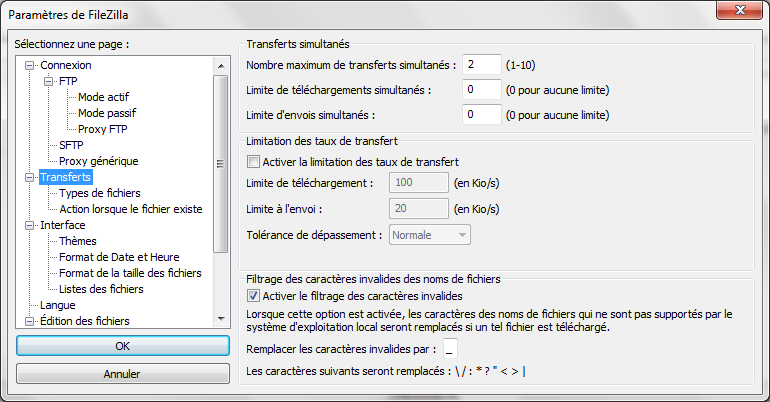
6.2 Paramétrer la vitesse de transfert maximum
Il peut s'avérer utile de régler les paramètres pour que lorsque vous transférez des données vers votre site internet toute la bande passante (vitesse) ne soit pas réquisitionnée par Filezilla. Cela peut se montrer très utile lorsque vous téléchargez ou envoyez de gros fichiers sur le serveur.
La première étape consiste à paramétrer la vitesse (plusieurs méthodes), la seconde consistera à activer/désactiver l'option, en effet, elle n'est pas très utile lorsque vous transférez des fichiers en local, sans les envoyer sur internet par exemple.
La première méthode consister à se rendre dans le menu "Edition" et ensuite de choisir l'option paramètre. Une nouvelle fenêtre s'ouvre, il faut se rendre dans la catégorie "Transferts".
La fenêtre de l'image 15 s'ouvre, au milieu de celle-ci, on peut lire : "Activer la limitation des taux de transferts".
Cliquez dessus pour activer l'option et débloquer les cases pour indiquer la limitation des téléchargements et des envois de fichiers.
La deuxième méthode consiste à cliquer sur le chiffre "500" en bas à droite de la barre d'état.
Une petite fenêtre s'ouvre au milieu de la fenêtre de Filezilla et propose d'activer l'option et de paramétrer les valeurs.
Image 16 : localisation du chiffre "500" de la barre d'état de Filezilla

Image 17 : localisation du chiffre "500" de la barre d'état de Filezilla
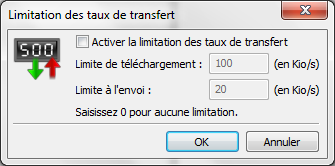
La dernière méthode consiste à se rendre dans le menu "transfert", "limitation des taux de transfert" et de cliquer sur "paramètres", une fenêtre identique à celle vue ci-dessus à l'image 17 s'ouvre.
Il existe plusieurs façons pour activer l'option :
- Cliquer sur le chiffre "500" en bas à droite de la barre d'état;
- Se rendre dans le menu "transfert", "limitation des taux de transfert" et un clique sur "activer".
- Se rendre dans le menu "édition", "paramètre" et se rendre dans le menu "transferts"...
6.3 Action lorsque le fichier existe
Cette option permet de prédéfinir une action par défaut, qui peut être différente, si il s'agit d'un envoi ou d'une réception.
Pour que cette option fonctionne de mannière optimale, il faut régler les paramètres de décallage horaire dans le gestionnaire des sites.
Personnellement, je préfère avoir la fenêtre qui s'ouvre et me demande chaque fois que le fichier est déjà présent.
6.4 Interface
Ce menu permet de modifier l'apprarence de Filezilla, et la disposition de certains éléments.
Le mieux est que vous y fassiez un tour, pour voir si vous pouvez trouver une mise en forme qui vous convient mieux que celle par défaut.
Format Date et Heure
Permet de modifier la façon dont la date et l'heure sont affichées. Par défaut, cela affiche l'heure sous le format HH:MM tandis que la date s'affiche suivant les paramètres du système. Ce qui permet de normalement pas devoir aller dans ces paramètres ;-).
Format de la taille des fichiers
Il s'agit d'une option principalement pour les "puristes" et qui permet de choisir la méthode d'affichage de la taille d'un fichier. Avec / Sans décimales, terme Kio ou terme Ko, taille d'un Ko = 1024 ou 1000, ...
Listes de fichiers
Permet de régler certain paramètres qui peuvent s'avérer utiles dont :
- Comparraison de dossier : la durée - en minute - à prendre en compte pour considérerque que les deux fichiers comparrés ne sont pas identique;
- Action du double clic : l'action par défaut lorsque vous double-cliquez sur un fichier ou un dossier.
6.5 Langue
Pour changer la langue ... Attention, il faut redémarrer Filezilla pour que le changement de langue soit pris en compte.
6.6 Edition des fichiers
Permet de modifier le logiciel qui sera utilisé par défaut our modifier les fichiers. Quand on clique droit sur un fichier présent sur l'ordinateur, on a l'option Edition, normalement il doit ouvrir l'éditeur par défaut pour ce type de fichiers. Chez moi il m'ouvre donc Notepad ++ pour les fichiers PHP
Association par type de fichiers
J'ai testé en mettant mon logiciel de retouche d'image pour les fichiers au format "PNG", mais FileZilla ne souhaite pas me donner la possibilité d'éditer ce type de fichiers.
Il faut que je me renseigne sur cette option, qui me semble être utile ...
6.7 Vérification des mises à jour
Permet d'activer / désactiver la fonction, de choisir le délais entre deux recherches de mises à jour, mais également de choisir s l'on veut être averti des mises à jour de versions béta et